Điều tra xu thế sản xuất kinh doanh thương mại ( SXKD ) hàng quý gồm có 6.500 doanh nghiệp ngành công nghiệp chế biến, sản xuất và 6.600 doanh...
Chế tạo gương thông minh – Mạch Điện Lý Thú
Xin chào anh em!
Bài này sẽ hướng dẫn CHI TIẾT cách chế tạo gương thông minh ( Magic Mirror ). Sử dụng những vật tư sẵn có, tái chế, dễ kiếm ở Nước Ta .
VẬT TƯ CẦN CHUẨN BỊ
1. Phần hiển thị hình ảnh
- 01 Tivi cũ hoặc 01 màn hình máy tính cũ (Có tiền mua mới càng tốt :)))). Mình sử dụng màn hình 24 inch cũ.
Nếu xài tivi cũ có cổng HDMI thì khỏi nghĩ, nếu không có cổng HDMI thì mua bộ chuyển đổi HDMI to VGA + Audio .

Bộ chuyển đổi HDMI to VGA+Audio

Màn hình cũ – Giá từ 500k-> 1tr2
- 01 gương 2 chiều: Có 2 phương án

Gương 2 chiều dùng cho phòng thẩm vấn (Dễ hình dung chưa nào!)
Phương án 1: Đẹp + Tốn tiền. Mua luôn gương 2 chiều bán sẵn. Theo kích thước của gương bạn muốn làm. Giá khoảng 400-800k tùy kích thước 24 – 32inch.
Bạn đang đọc: Chế tạo gương thông minh – Mạch Điện Lý Thú

Phương án 2: Rẻ tiền + Hiển thị ảnh không tốt lắm (Nói chung dùng được).
Ra thợ nhôm kính bảo cắt 1 tấm kính 5 mm theo kích cỡ gương của bạn. Mình cắt hết 30 k cho khổ 40 x 60 cm ( Mất 3 phút lấy liền )

Mua Decal phản quang 1 chiều – Loại dán hành lang cửa số chống nắng. Giá khoảng chừng 45 k / mét .

Decal 1 chiều
Tiếp theo lau sạch tấm kính, cắt decal theo kích cỡ tấm kính .
Dùng nước xà phòng pha ra không cần đậm đặc quá đâu, không loãng là được .
Dán Decal lên, dán đừng có để bọt khí nhé .
Kiểu gì cũng có khủng hoảng bong bóng nên sử dụng 1 miếng gì đó cứng ví dụ như mảnh alu hình chữ nhật, bọc vải dày xung quanh cạnh dùng để miết cho hết bọt ra ngoài ( miết từ tâm ra ngoài ) .
Nên dùng vải nào ko có sợi xơ để tránh bị xước deca .
Đợi khi nước xà phòng khô sẽ làm cho decal dính chặt vào kính. Done !

Nhìn mờ mờ như này


2. Phần mạch điều khiển
- 01 Raspberry Pi 3 hoặc Pi 4 (Tùy vào túi tiền). Mua bản càng cao càng tốt, chạy cho mượt
- 01 thẻ nhớ MicroSD – Tối thiểu 8GB dùng cho cài đặt hệ điều hành.
- 01 Nguồn 5V – 2A trở lên (Dòng càng to càng khỏe)

Raspberry Pi 3

Nguồn không vỏ 5V – 4A
3. Phần âm thanh
Phần này cũng quan trọng nè !
Nếu muốn vừa làm gương soi, vừa có nhạc nghe thì nên góp vốn đầu tư
- 01 mạch Ampli khoảng 10W
- 02 loa 10W.
- 01 nguồn 12V để cấp nguồn cho ampli
Jack audio 3.5 sẽ cắm vào bộ chuyển đổi HDMI to VGA + Auido đó .
**Chú ý: Trường hợp dùng Tivi có sẵn cổng HDMI rồi thì sẽ xài luôn Loa của Tivi đó. Khỏi cần mua Ampli và loa nữa nhé!

Ampli mình đang dùng – TDA7297

Loa tivi

Nguồn không vỏ 12V – 3A
4. Phần vỏ hộp
Các bạn mua gỗ ép hoặc gỗ công nghiệp về cắt theo khung định làm .
Khi mua nhớ bảo quán cắt theo kích cỡ định làm, về chỉ việc ráp vào thôi. Gắn keo chắc như đinh là được .
Giá gỗ mấy loại này rất rẻ. Tầm 300 – 400 k là làm được mấy bộ vỏ rồi .

Gỗ công nghiệp

Gỗ ván ép
5. Phần cảm biến
Phần này sẽ bật tự động hóa màn hình hiển thị khi có người đến gần soi gương, và tự tắt khi không có ai .
Cảm biến sử dụng loại PIR. Giá khoảng chừng 120 k .
Mình chỉ bật / tắt màn hình hiển thị thôi nhé – Màn hình rất tốn điện nhưng khởi động rất nhanh ( 2-3 s là lên hình rồi ), những thành phần khác như Ampli và Raspberry Pi vẫn chạy 24/24 vì ít tốn điện và khởi động rất lâu .
Cách đấu nối như hình bên dưới :
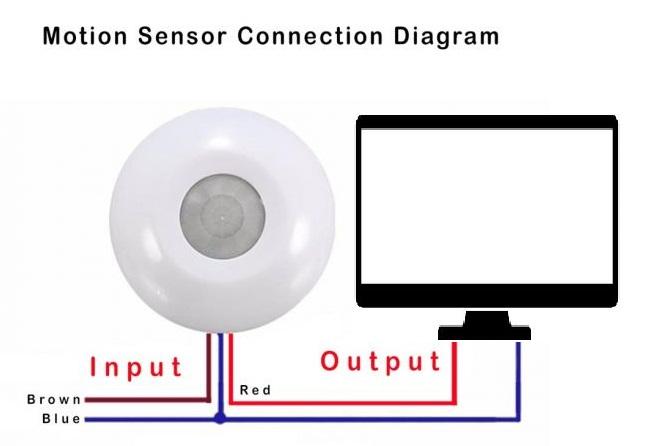
Nối vào chân NGUỒN của màn hình nhé
CHẾ TẠO
1. Màn hình tháo vỏ hết vỏ bên ngoài, giữ lại phần ruột và nút bấm.

Ảnh minh họa



Ảnh minh họa
2. Làm vỏ hộp
Gỗ mua về, cắt ra. Lấy đinh hoặc keo gắn gỗ dính lại. Như trong ảnh :

Ảnh minh họa

Ảnh minh họa
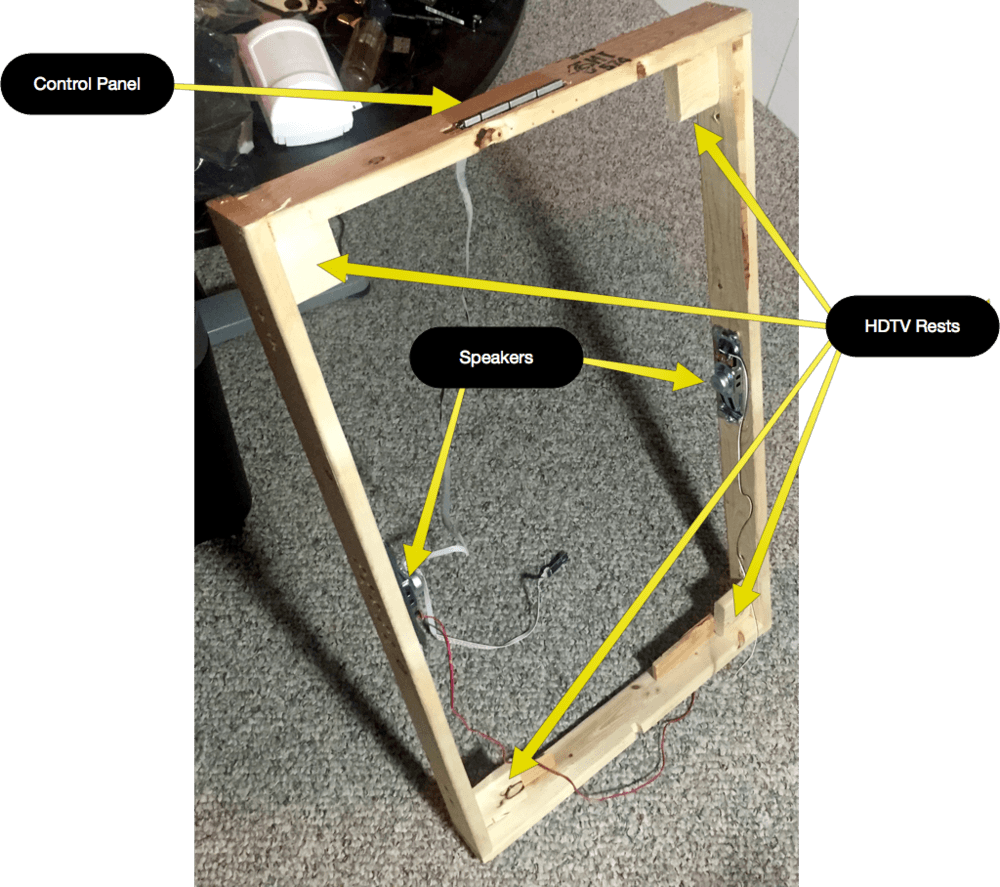
Ảnh minh họa

Ảnh minh họa
3. Lắp ráp màn hình, Raspberry Pi, Loa,…. vào trong hộp
Bố trí như nào tùy những bác nhé ! Cứ thấy hài hòa và hợp lý là được .
Chú ý thoát nhiệt mặt sau .

Ảnh minh họa
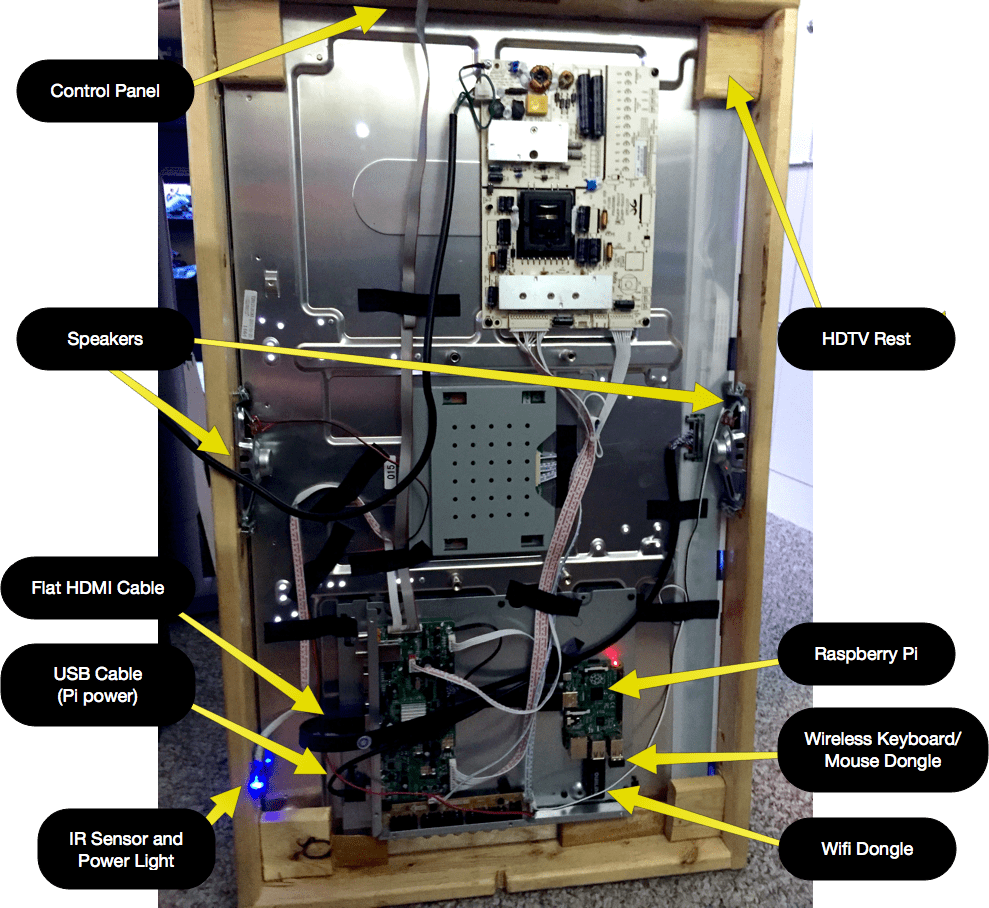
Ảnh minh họa

Ảnh minh họa

Ảnh minh họa

Đây mới là gương của Admin nhé!

Thông cảm đi dây hơi bị xấu!


Ảnh minh họa
4. Gắn kính 2 chiều vào
– Có 2 kiểu
- Kiểu thứ nhất: Phổ biến – Dễ làm – Chắc chắn. Gắn bên trong và ốp miếng gỗ bên ngoài để giữ kính. Xem ảnh minh họa:

Viền gỗ bên ngoài giữ chắc kính

Viền đẹp – Người đẹp
- Kiểu thứ 2: Sang chảnh – Mắc tiền – Khó làm – Dễ vỡ. Ốp toàn bộ kính bên ngoài. Tràn viền tuyệt đối! Cách làm: Các bạn tự nghĩ cách nhé. AD chưa thử =))

Ảnh minh họa
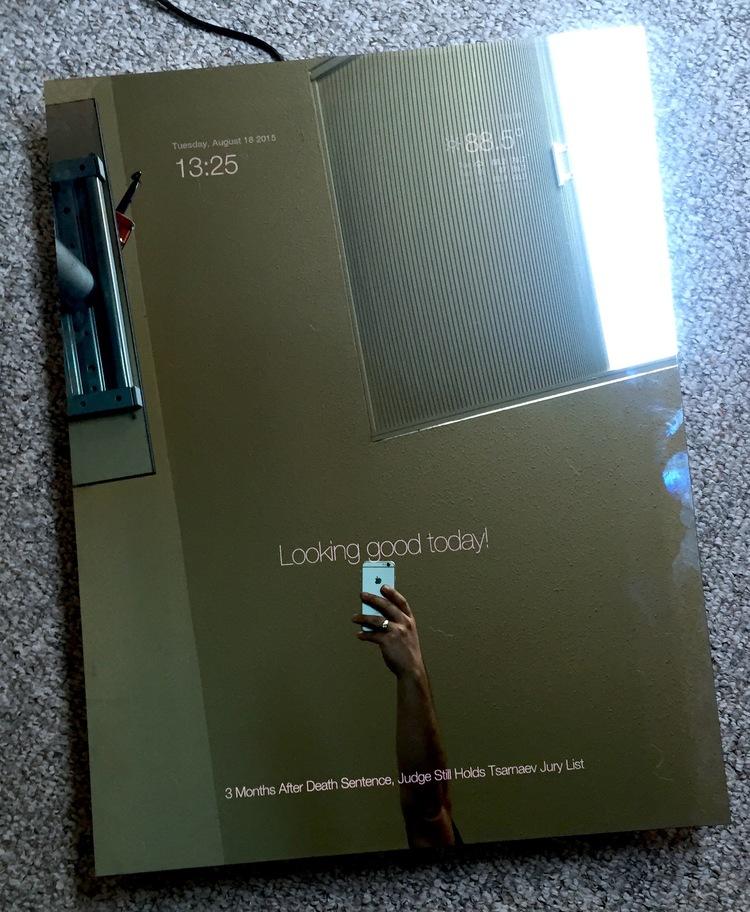
Ảnh minh họa

Ảnh minh họa

CÀI ĐẶT PHẦN MỀM

1.Cài Hệ Điều Hành (OS)
- Cách 1: KHUYÊN DÙNG. Không phải làm gì cả, chỉ cần tải File 8GB của mình Build sẵn về và cài vào thẻ nhớ 8GB (Cao hơn càng tốt). Cắm điện là chạy.
Cách cài OS : https://vh2.com.vn/huong-dan-cai-he-dieu-hanh-cho-raspberry-pi/
Tải về bản setup tại ĐÂY ( Dung lượng 8GB – Y / C : Thẻ nhớ tối thiểu 8GB )
Phiên bản này gồm có:
– Hệ điều hành Raspbian + Phần mềm MagicMirror.
-Các Module cơ bản, đủ dùng. Muốn chỉnh module vui lòng xuống phần TÙY CHỈNH bên dưới.
-Đã tắt chức năng Screen Save.
-Màn hiển thị dạng xoay ngang. Muốn chuyển thành dạng Xoay dọc thì xem ở mục TÙY CHỈNH bên dưới.
-Tên đăng nhập và pass của Pi để truy cập VNC:
User: pi – Password: 123456
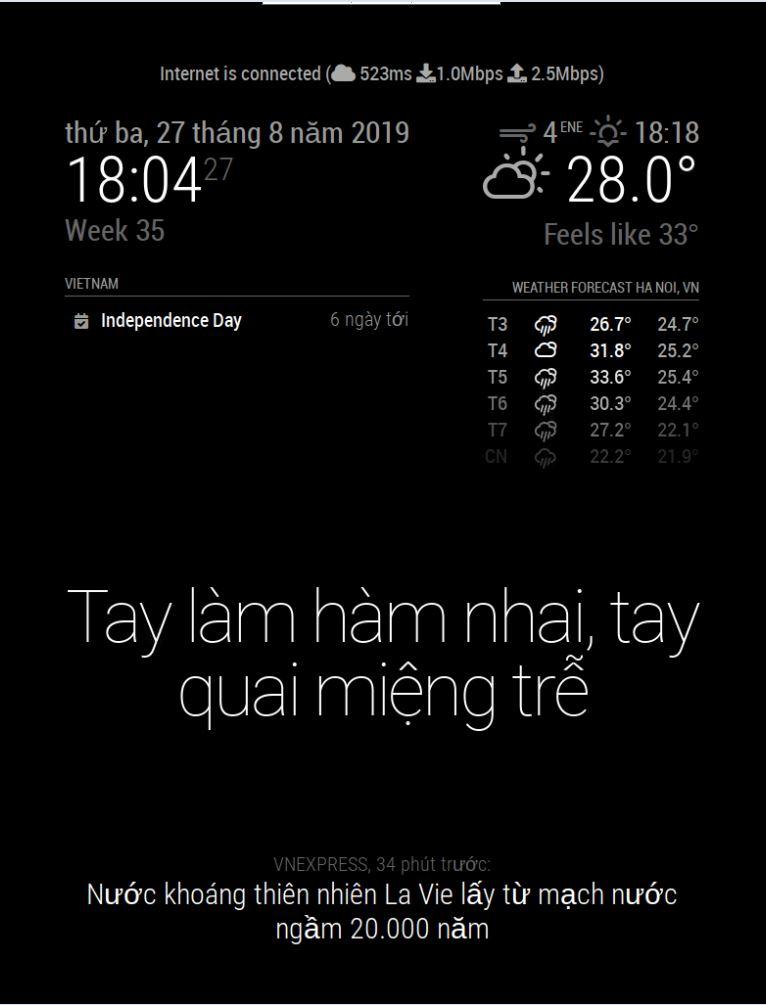
- Cách 2: Cài đặt lần lượt. Dành cho những người muốn hiểu rõ cách cài đặt, muốn trải nghiệm kỹ hơn chút.
Em mượn bài hướng dẫn của bác LB Minh: (Lười viết quá =)) )
2. Các Modules cơ bản của Magic Miror
Mục này là chỉnh cái file tên là “config.js“. Chia sẻ với các bạn file đó của mình. Tải ở dưới đây:
TẢI VỀ
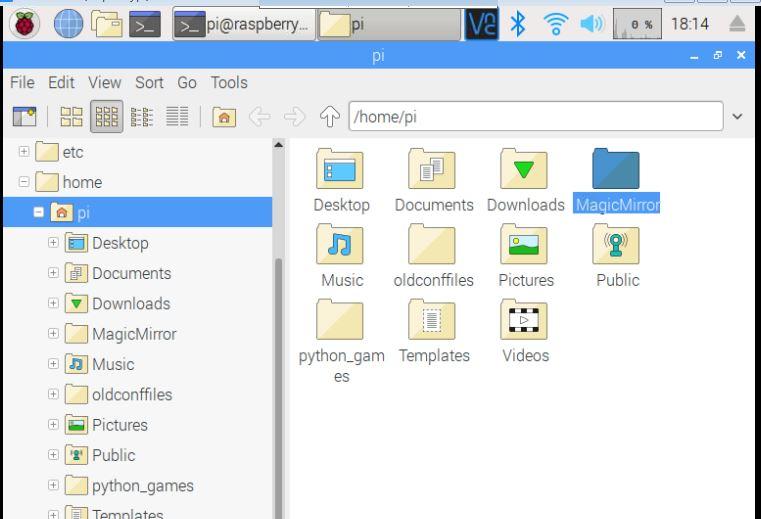
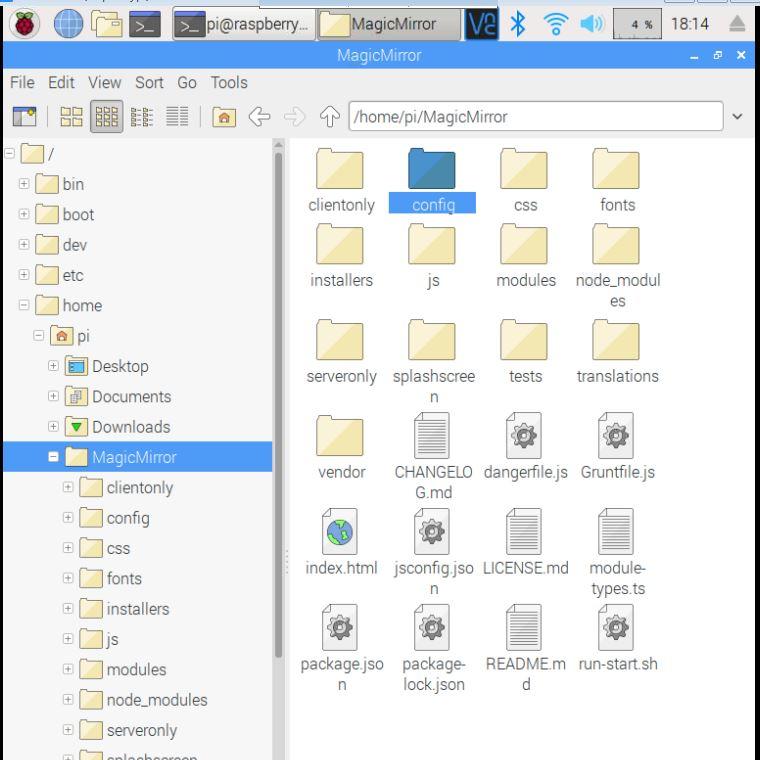
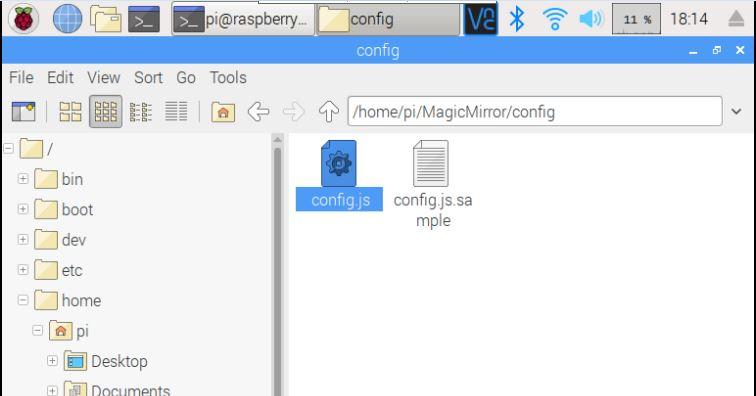
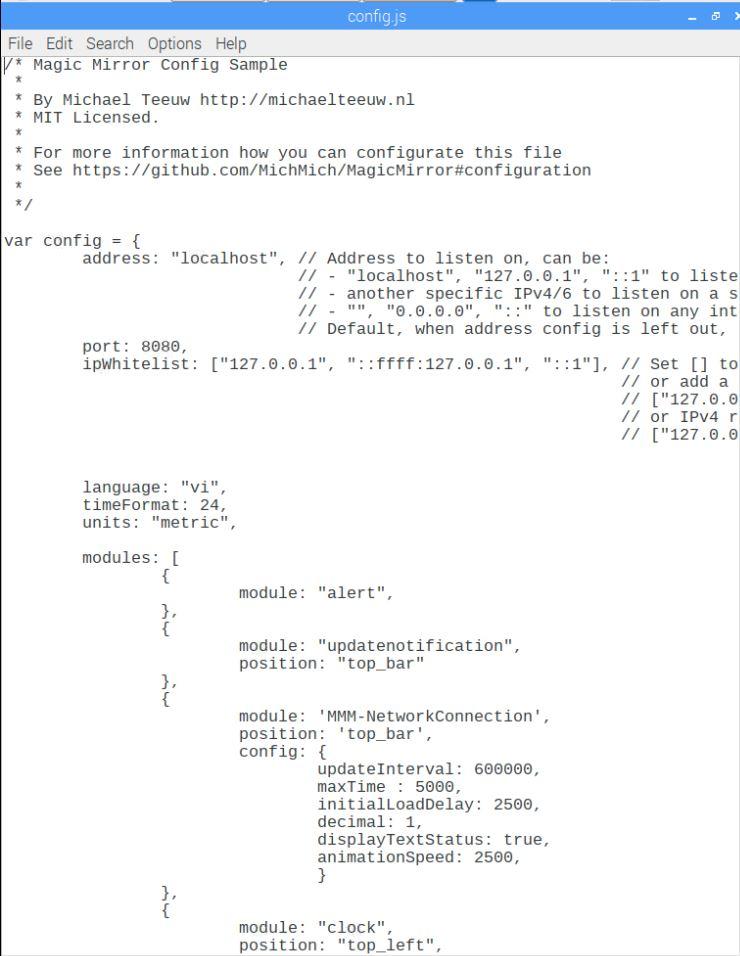
Các bác xem tạm hướng dẫn bên này nhé :
** Chú ý: Nếu chỉnh file “config.js” mà nó báo lỗi như ảnh dưới thì bạn phải xem lại câu lệnh có viết sai, viết thiếu dấu không nhé? Mấy lỗi này ngồi code rất hay gặp luôn.
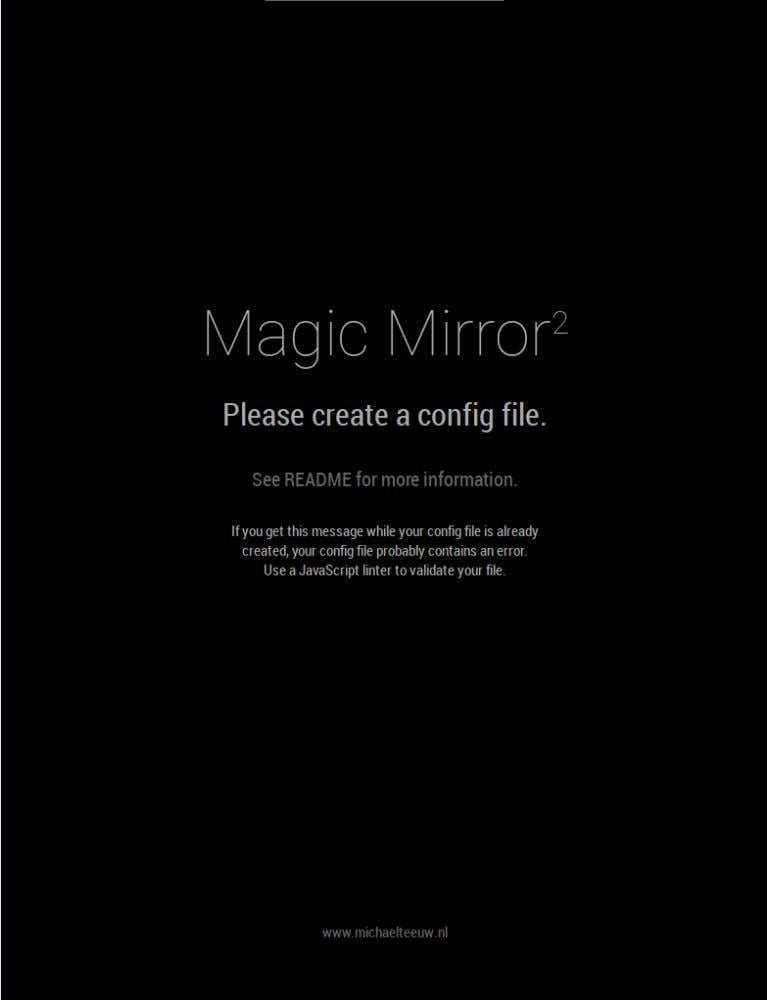
Lỗi cú pháp khi sửa file “config.js“
3. Module của bên thứ 3: Hay – Độc – Lạ
Các bác xem tạm bên này nhé :
4. Tùy chỉnh cho Magic Mirror
Phần này dành cho các bạn sau khi cài đặt hoàn thiện muốn tùy chỉnh thêm cho gương.
4.1. Các vào Terminal để gõ lệnh
Bấm phím “Windows” trên bàn phím. Sau đó chọn Accessories-> Terminal

4.2. Kết nối Wifi cho gương
–Ta cần thoát khỏi chương trình MagicMirror đang chạy. Trong cửa sổ Terminal, gõ câu lệnh sau: pm2 stop MagicMirror
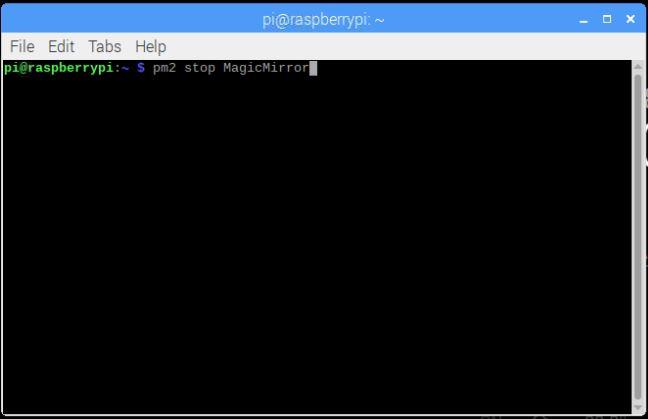

– Sau đó setup mạng wifi hoặc mạng dây như hình thường. ( Cái hình tượng góc trên bên phải màn hình hiển thị )
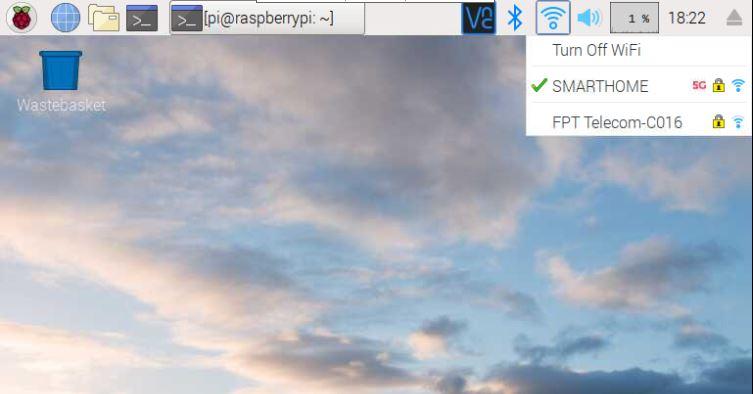
–Muốn chương trình MagicMirror chạy lại. Chỉ cần gõ: pm2 start MagicMirror hoặc pm2 restart MagicMirror
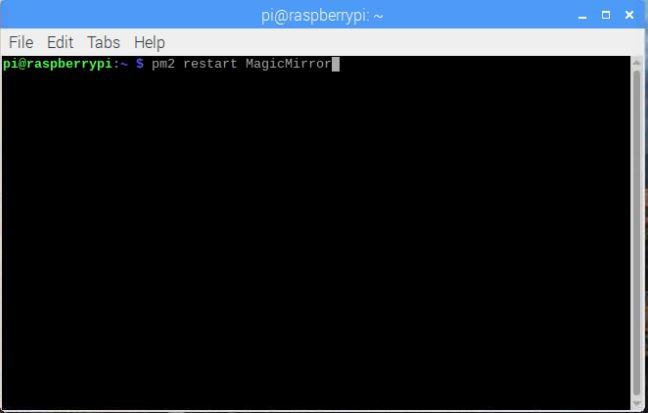
4.3. Chỉnh độ phân giải màn hình
Độ phân giải mặc đinh mình đang để là 1024 x 768. Nếu muốn tăng hoặc giảm độ phân giải chỉ cần:
–Bấm phím “Windows” trên bàn phím. Sau đó chọn Preferrences -> Raspberry Pi Configuration
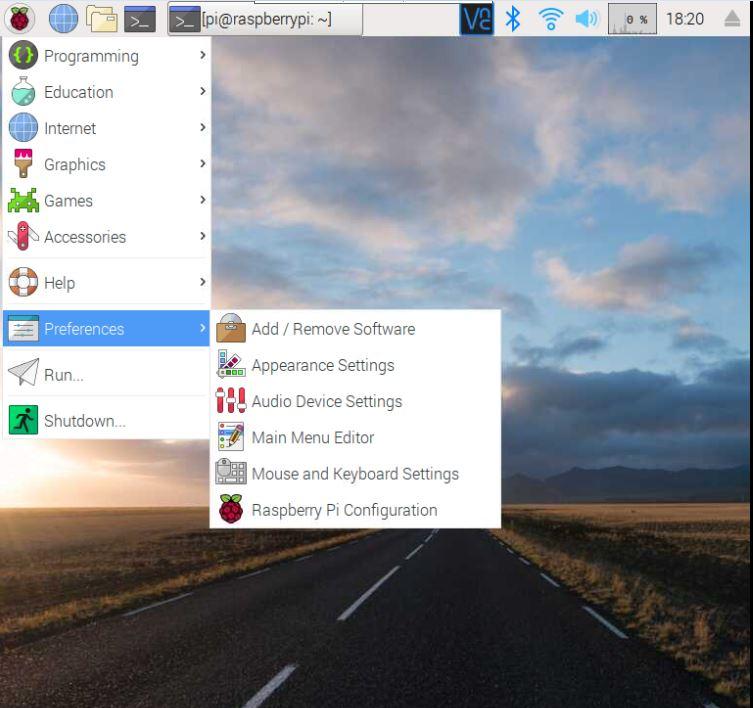

–Tại Tab System -> Chọn Set Resolution… -> Chọn xong bấm OK -> OK -> Restart
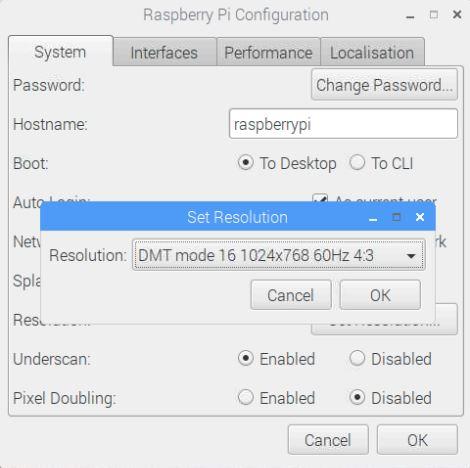
4.4. Xoay màn hình Ngang -> Dọc
– Trong hành lang cửa số Terminal, gõ lần lượt những câu lệnh sau :
sudo nano /boot/config.txt
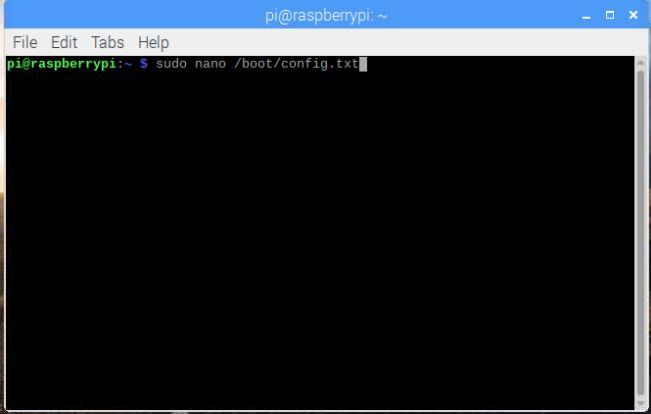
– Thêm dòng này vào :
display_rotate=1
display_rotate = 0 ( Bình thường ) – display_rotate = 1 ( Xoay 90 độ ) – display_rotate = 2 ( Xoay 180 độ ) – display_rotate = 3 ( Xoay 270 độ )
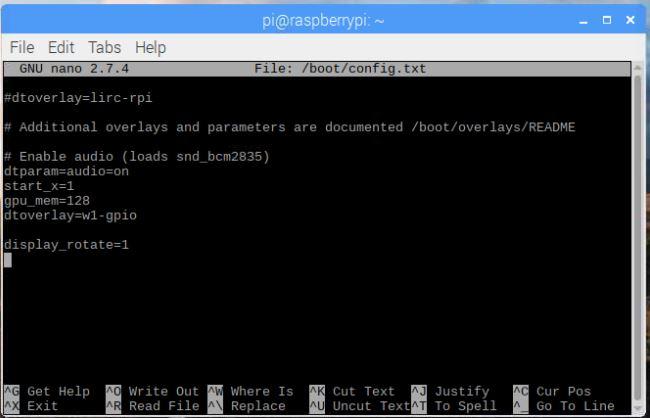
– Bấm Ctrl + X -> Bấm chữ “ Y ” -> Bấm Enter để lưu lại
–Khởi động lại là xong (Lênh khởi động lại: sudo reboot)
4.5. Cập nhật phiên bản mới cho MagicMirror:
– Trong hành lang cửa số Terminal, gõ lần lượt những câu lệnh sau :
cd MagicMirror/
git reset –hard
git pull && npm install
–Đợi chạy xong. Nếu báo lỗi có chữ “severity vulnerabilities” thì gõ câu lệnh sau:
npm audit fix
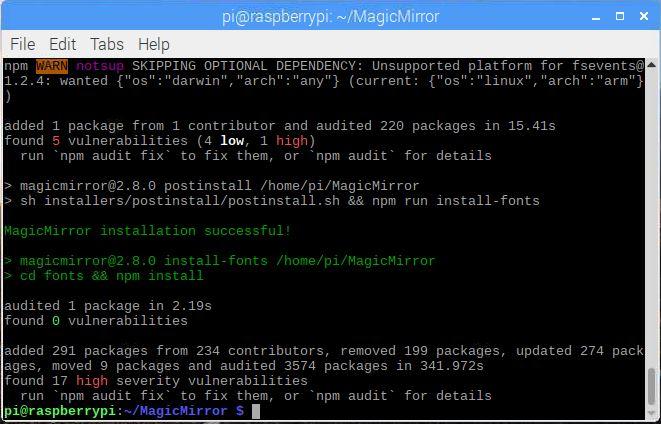
Lỗi “severity vulnerabilities” sau khi update MagicMirror
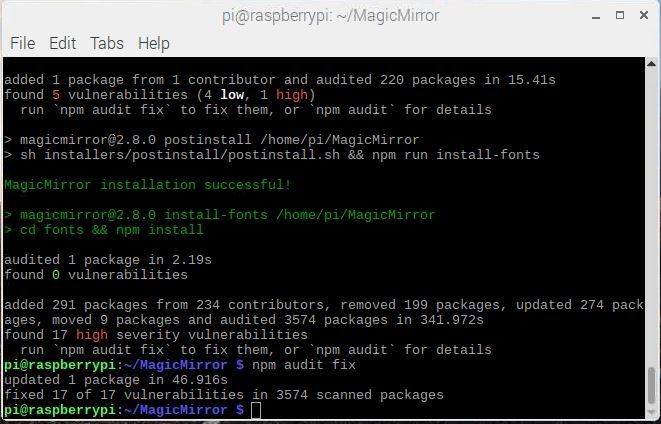
Lỗi “severity vulnerabilities” sau khi sửa
–Khởi động lại là xong (Lênh khởi động lại: sudo reboot)
4.6. Cập nhật hệ điều hành cho Raspberry Pi
– Trong hành lang cửa số Terminal, gõ lần lượt những câu lệnh sau :
sudo apt-get update && sudo apt-get upgrade
– Khi nó hỏi Yes / No thì bấm : “ Y ” -> Enter
–Đợi chạy xong. Khởi động lại là xong (Lênh khởi động lại: sudo reboot)
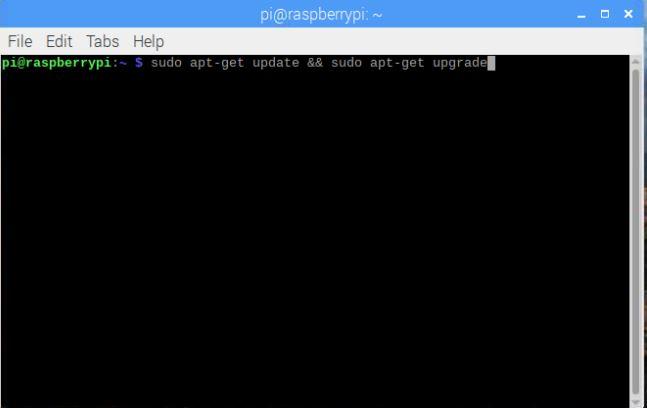
TỔNG HỢP VỀ HƯỚNG DẪN PHẦN MỀM CỦA GƯƠNG THÔNG MINH CÁC BẠN THAM KHẢO Ở LINK DƯỚI ĐÂY
http://lbminhautomation.com/category/guong-thong-minh
5/5 – ( 1 bầu chọn )
Source: https://vh2.com.vn
Category custom BY HOANGLM with new data process: Chế Tạo


